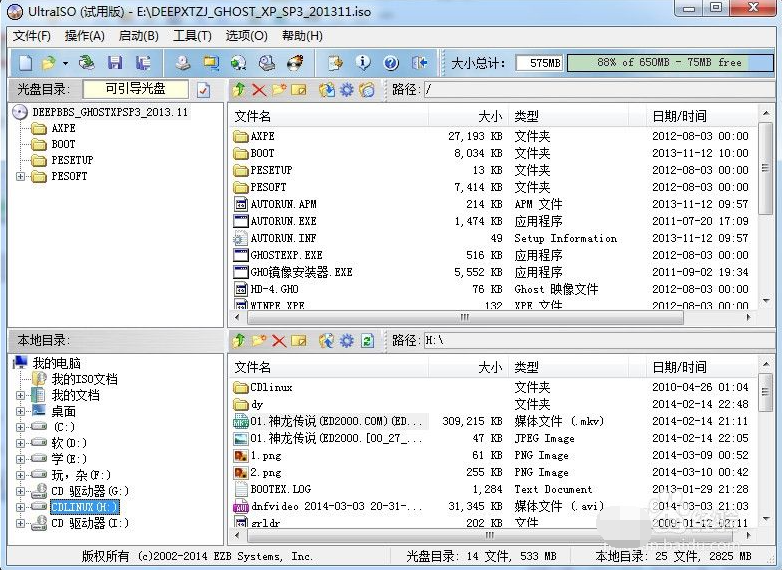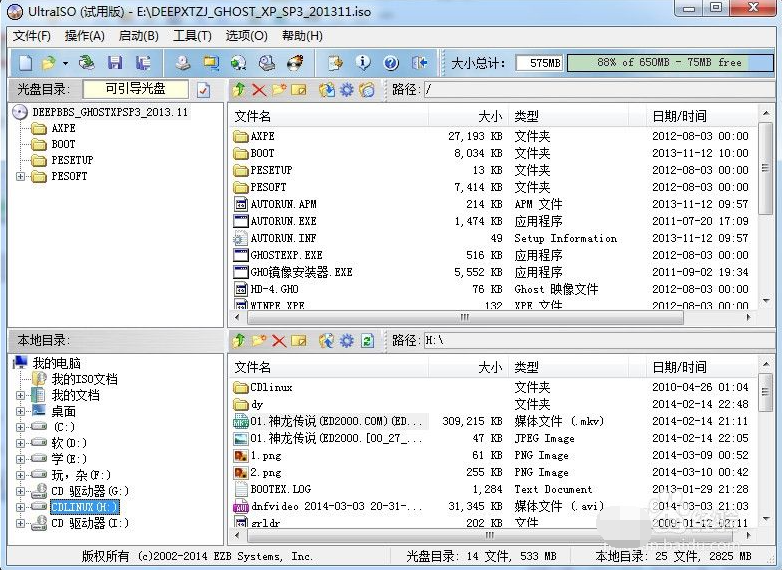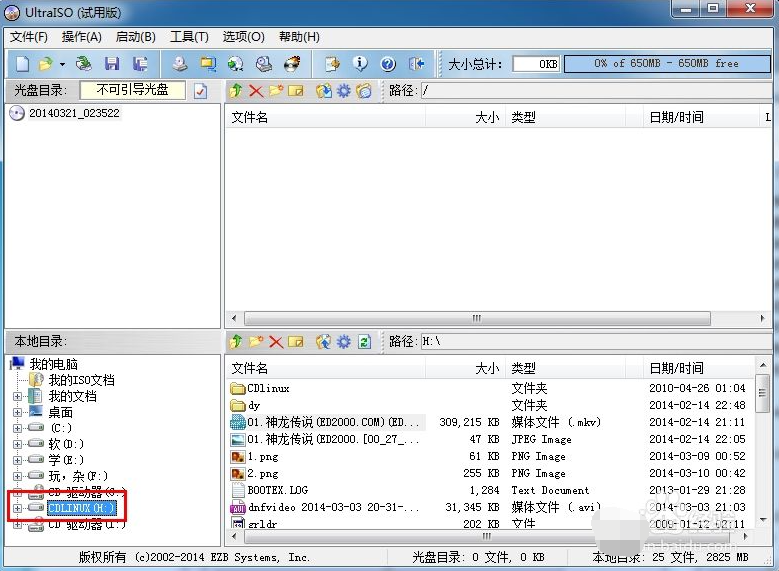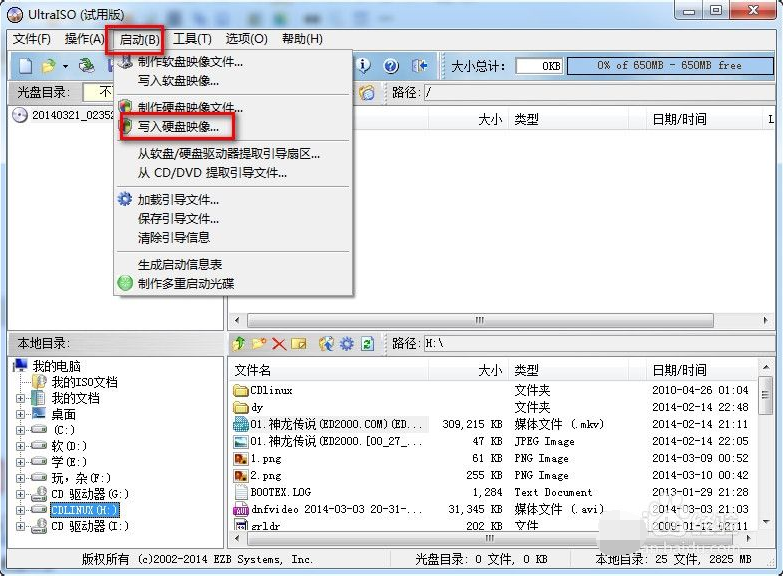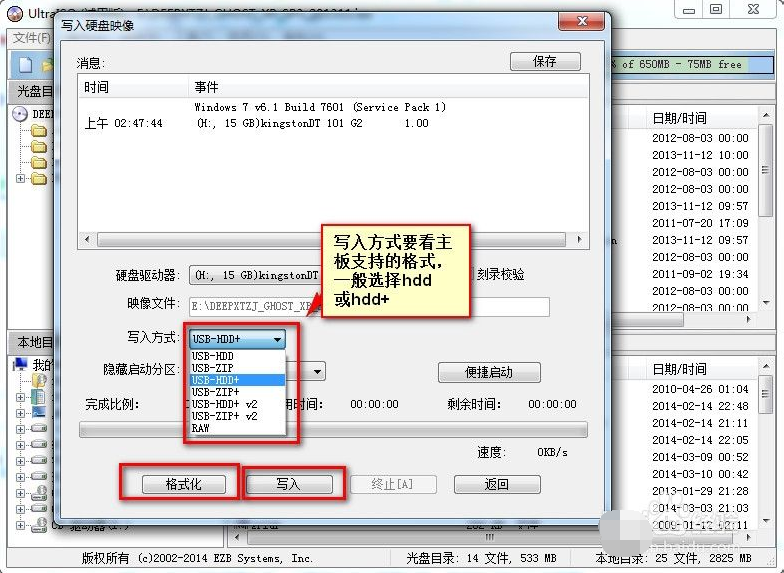Warning: Use of undefined constant title - assumed 'title' (this will throw an Error in a future version of PHP) in /data/www.zhuangjiba.com/web/e/data/tmp/tempnews8.php on line 170
ultraiso制作u盘启动盘详细步骤图解
装机吧
Warning: Use of undefined constant newstime - assumed 'newstime' (this will throw an Error in a future version of PHP) in /data/www.zhuangjiba.com/web/e/data/tmp/tempnews8.php on line 171
2021年06月24日 12:38:00
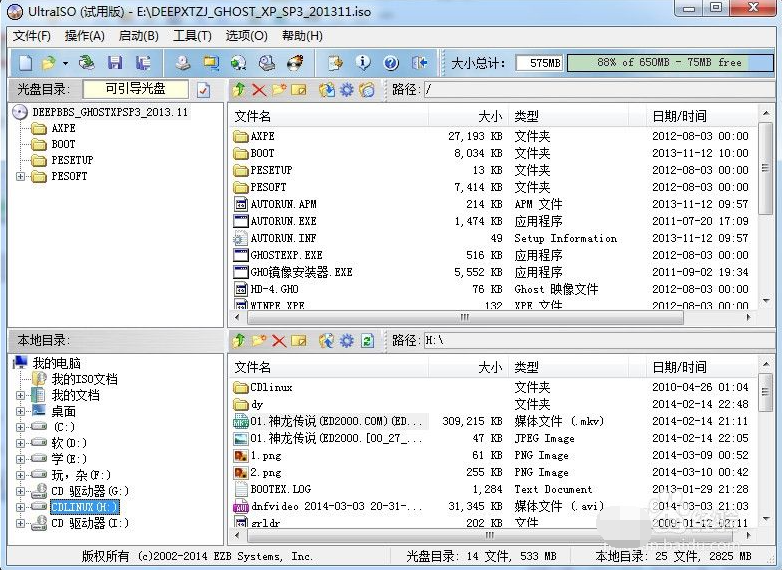
有不少小伙伴的电脑遇到了故障问题进不去系统,想要通过制作u盘启动盘进pe内进行修复或重装系统,但是自己不知道如何制作u盘启动盘怎么办。我们可以借助ultraiso软碟通工具来制作,下面小编就教下大家ultraiso制作u盘启动盘详细步骤。
工具/原料:
系统版本:windows7
品牌型号:联想ThinkPad
软件版本:软碟通
方法/步骤:
一、ultraiso制作u盘启动盘
1、首先我们先安装软碟通,完成安装后打开软碟通,文件->打开,打开我们的iso镜像。
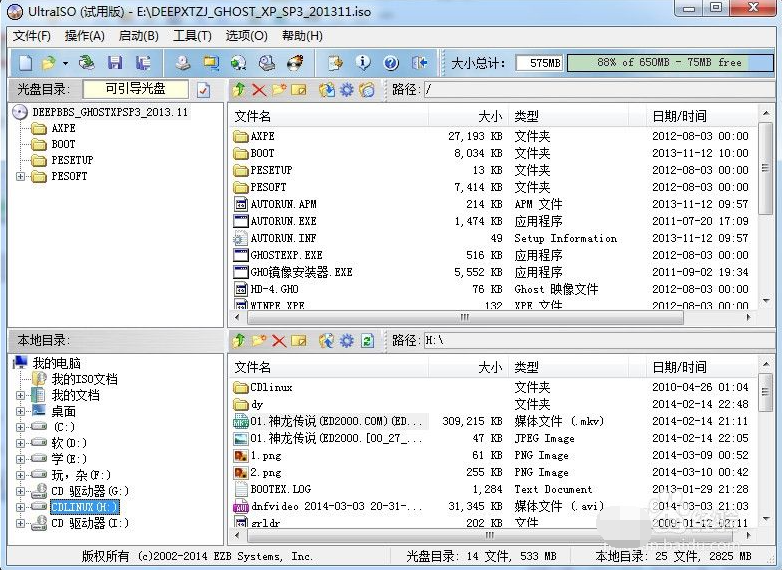
2、然后选择我们的U盘。
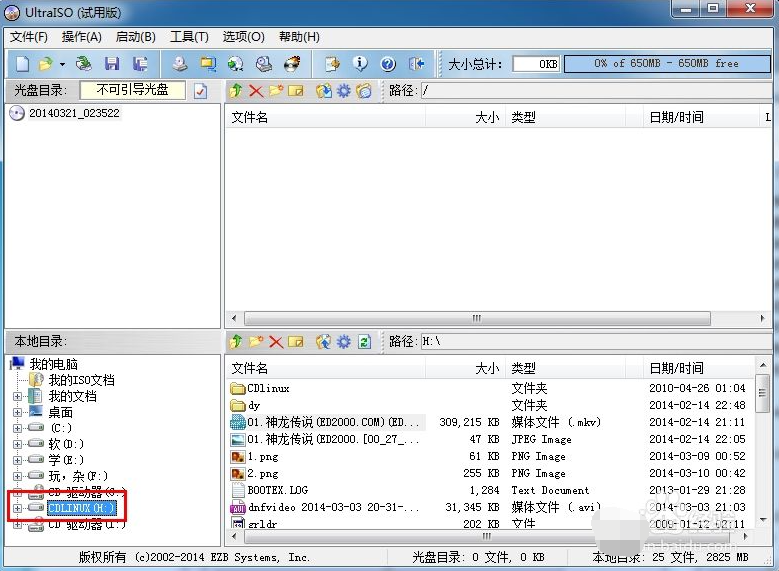
3、点击启动->写入硬盘映像。
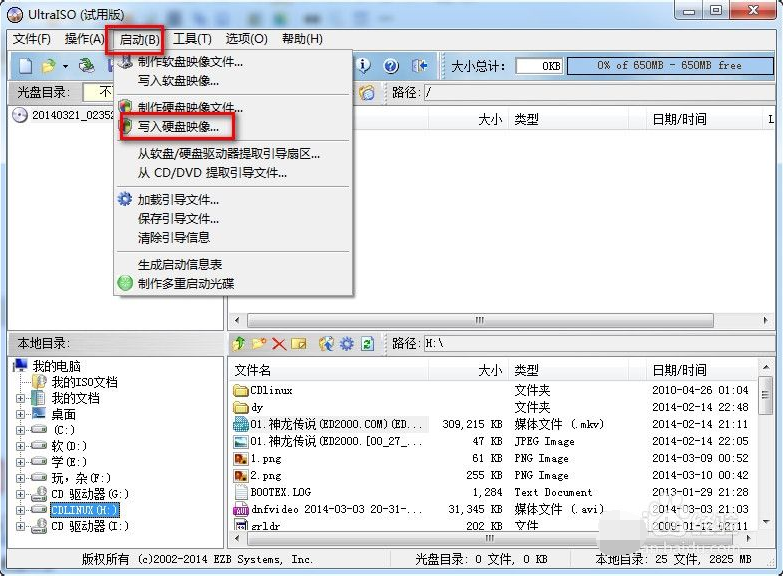
4、写入方式有zip和hdd两种,一般我们选择hdd或hdd+,选择了写入方式之后要先格式化,格式化完毕之后点击写入等待写入完毕即可。
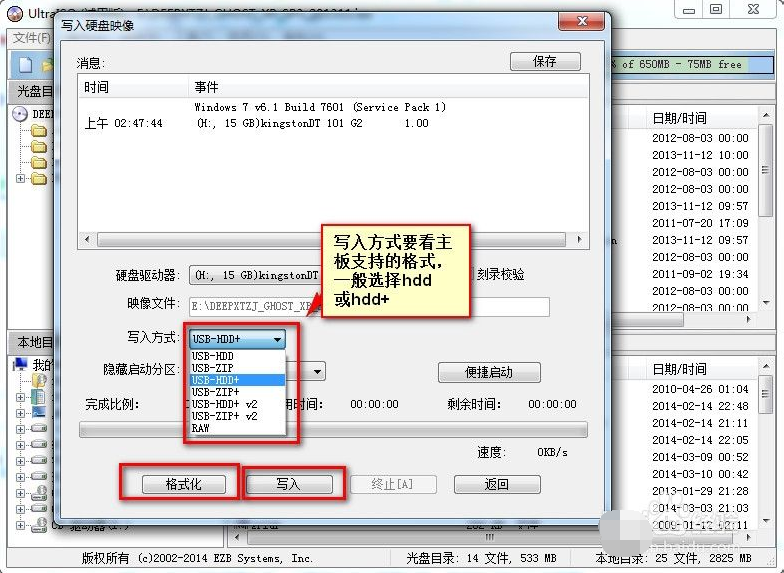
5、选择好写入方式直接写入即可完成U盘启动盘的制作。
总结:
以上便是ultraiso制作u盘启动盘详细步骤,有需要的小伙伴可以参照教程进行操作。